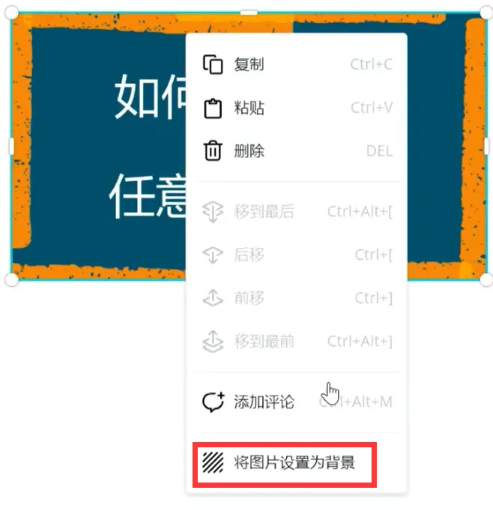Canva는 매우 뛰어난 온라인 디자인 소프트웨어입니다. 템플릿을 만들 때 소프트웨어와 함께 제공되는 크기를 사용하여 크기를 맞춤 설정할 수도 있습니다. 다음은 Canva로 맞춤 크기 이미지를 만드는 방법에 대한 튜토리얼입니다. 관심 있는 친구들은 와서 구경해 보세요.

1. 컴퓨터 바탕화면에서 브라우저를 열고 검색창에 "canva can draw"를 입력한 후 canva can draw 공식 웹사이트 인터페이스를 입력하고 필요에 따라 계정에 등록하거나 로그인하세요.
2. 오른쪽 상단의 "디자인 만들기" 버튼을 클릭하고, 팝업창에서 "사용자 정의 크기" 옵션을 클릭하세요. 사용자 정의 크기 옵션 외에 "프레젠테이션", "비즈니스" 등의 옵션도 있습니다. 카드', '로고'.
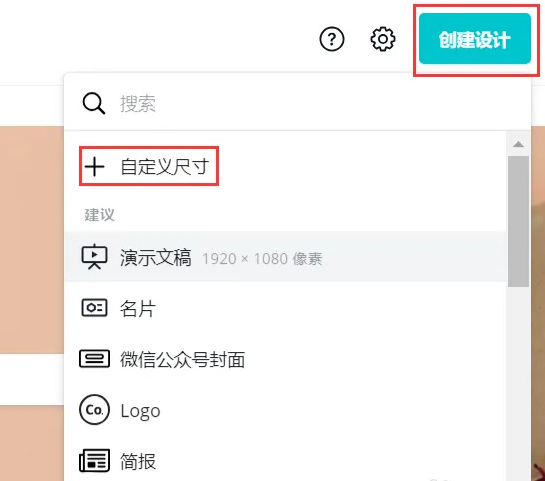
3. "사용자 정의 크기" 옵션을 클릭하면 아래에 해당 창이 나타납니다. 필요에 따라 "너비"와 "높이"를 설정합니다. 여기서는 1000픽셀과 900픽셀을 예로 들어 보겠습니다. " 버튼을 누르면 생성이 완료됩니다. .
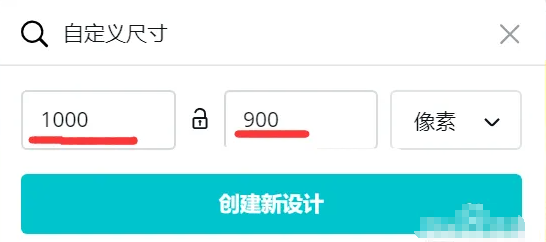
4. 새 인터페이스에 들어간 후 "업로드" 옵션을 클릭하여 원하는 크기의 사진을 업로드하세요.
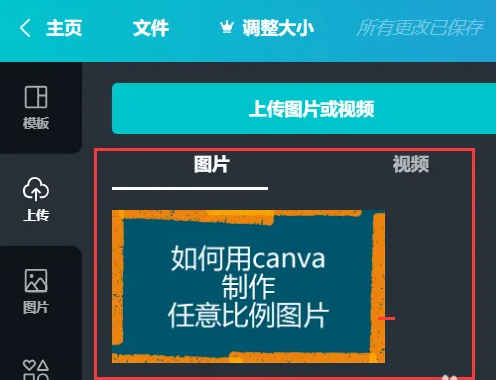
5. 이미지를 오른쪽 디자인 영역으로 이동하고 이미지를 마우스 오른쪽 버튼으로 클릭한 후 팝업 창에서 "이미지를 배경으로 설정" 옵션을 클릭하면 이미지가 1000:900픽셀의 캔버스에 자동으로 채워집니다.